
Хотя Raspberry Pi 3 не очень мощное устройство, этого достаточно для безупречной работы Kodi. Обычно вам необходимо установить дистрибутив Linux, а затем установить Kodi. Но если вы будете следовать нашему руководству, вы завершите настройку Raspberry Pi 3 OpenELEC всего за несколько минут. Ранее мы представили список лучших операционных систем для медиацентров для Raspberry Pi, а также сравнение OpenELEC, OSMC и Xbian. В этом посте вы узнаете, как установить OpenELEC на Raspberry Pi 3. [ Читать: OpenELEC vs OSMC для Raspberry Pi 2 Media Center ]
Установите OpenELEC на Raspberry Pi 3
OpenELEC расшифровывается как Open Embedded Linux Entertainment Center. Это дистрибутив Linux, созданный для запуска Kodi на популярном оборудовании медиацентра. Продолжайте читать, и позвольте мне рассказать о настройке Raspberry Pi 3 OpenELEC. Хотя мы сосредоточены на установке OpenELEC Raspberry Pi 3, OpenELEC предлагает множество разновидностей. Вы можете использовать OpenELEC для создания дешевого 4K HTPC для Kodi, OpenELEC и LibreELEC или бюджетного комбинированного HTPC-NAS на старом ПК.
How To Install Kodi In Raspbian Jessie Raspberry pi 1 , 2 3 , Zero
1. Скачать изображение OpenELEC для Raspberry Pi 3
Для того чтобы установить OpenELEC на Raspberry Pi 3, нам сначала нужно посетить раздел загрузки на сайте OpenELEC. Прокрутите вниз, пока не дойдете до раздела Raspberry Pi, затем выберите ссылку на последнюю версию, чтобы загрузить файл изображения, как показано на рисунке ниже.

OpenELEC скачать раздел для Raspberry Pi 3
2. Загрузите Etcher – для записи образа OpenELEC на SD-карту.
Во время загрузки образа OpenELEC нам необходимо загрузить приложение для записи изображения на SD-карту. Я использую Etcher, потому что он также выполняет проверку после записи .img файла и имеет интуитивно понятный интерфейс. Чтобы загрузить его, перейдите на сайт etcher.io и нажмите стрелку рядом с кнопкой «Загрузить для Windows». Выберите переносную версию для Windows.

Скачать Etcher portable для Windows
Эксклюзивное предложение IPVanish VPN – всего $ 3,25 в месяц :
Руководства по VPN для
Windows, Android, Ubuntu
Kodi OpenVPN
OSMC на RPi♦ Скрыть ваш просмотр (без журналов), анонимизировать потоковое вещание и загрузки
♦ Обойти географические / страновые ограничения и доступ к всемирному контенту
♦ Работать на Windows, Mac, Linux, Android, iOS, маршрутизаторе и т.д.
♦ 250 ГБ SugarSync Безопасное хранилище включено
♦ Деньги гарантия возврата – Зарегистрируйтесь сейчас
3. Установите OpenELEC на Raspberry Pi 3
После загрузки обоих архивов убедитесь, что вы распаковали их, чтобы у вас был .img файл OpenELEC и папка для Etcher, как показано на скриншоте ниже, и продолжайте установку Raspberry Pi 3 OpenELEC.
Installing or Updating Kodi on Raspberry Pi

Папка Etcher и файлы OpenELEC
Затем подключите SD-карту к компьютеру, перейдите в извлеченную папку Etcher и дважды щелкните ее, Etcher .exe чтобы открыть. Когда Etcher открыт, выберите изображение OpenELEC. Затем выберите ранее вставленную SD-карту и нажмите «Готово», чтобы начать запись изображения, как показано на рисунке ниже.

Записать изображение OpenELEC на карту, используя Etcher
Подождите, пока вы не получите подтверждение «Flash Complete! », Что изображение успешно прошито, затем извлеките SD-карту и вставьте ее в Raspberry Pi 3.

Подтверждение Etcher, что файл .img был успешно прошит
Затем подключите кабель питания к Raspberry Pi и начнется процесс загрузки OpenELEC. Теперь все, что вам нужно сделать, это дождаться загрузки OpenELEC и выполнить базовую настройку. Первая последовательность загрузки обычно занимает около 5 минут. Однако после первой загрузки следующий перезапуск будет быстрее. [ Читайте: простой, но удивительный пульт дистанционного управления IR Raspberry Pi за 5 долларов ]
Raspberry Pi 3 OpenELEC Настройка завершена – что дальше?
Поздравляем! Вам удалось пройти все шаги, необходимые для установки Raspberry Pi OpenELEC. Теперь вы можете наслаждаться всеми своими медиа на своем Raspberry Pi 3. Отсюда вы можете настроить свою сборку Raspberry Pi OpenELEC с одним из лучших скинов Kodi для Raspberry Pi. Есть также несколько потоковых аддонов Kodi или аддонов ТВ / вещания, которые выводят ваш OpenELEC на новый уровень.
Источник: mediadoma.com
Медиацентр Kodi из Raspberry Pi 2.

Одно из самых популярных применений для Raspberry Pi 2 — это медиацентр. Установив Kodi на малину можно получить все преимущества SmartTV с интуитивным интерфейсом за небольшую стоимость.

Kodi, ранее известный как XBMC Media Center, является кросс-платформенным программным обеспечением с открытым исходным кодом. Его удобный графический интерфейс позволяет пользователю просматривать видео, фотографии, слушать подкасты и музыку с жесткого диска, локальной сети и интернет. Проект управляется некоммерческой XBMC Foundation и разрабатывается добровольцами со всего мира.
С момента своего создания в 2003 году более чем 500 разработчиков программного обеспечения участвовали в разработке этой программы из них около 60 разработчиков на регулярной основе. Более 200 переводчиков сделали доступным развлекательный центр на 72 языках. Изначально Kodi создавался как медиацентр для первого поколения игровых консолей Xbox (уже не поддерживается), но теперь можно найти нативную сборку для всех популярных операционных систем: Android, Linux, Mac OS X, iOS и Windows, запускаемых на большинстве современных архитектурах процессоров.
На Raspberry Pi 2 медиацентр Kodi можно установить двумя способами:
1. Первый способ — установить как самостоятельную ОС. Следуя инструкции по установке ОС на Raspberry Pi 2 устанавливаем на малину OpenELEC, которая, по сути, является тем же Kodi. Данную ОС можно установить как единственной, так и дополнительной. Преимущество данного способа в том, что развлекательный центр может запускаться автоматически при подаче питания на Raspberry Pi не требуя дополнительных телодвижений.
2. Второй способ — установить его на Raspbian linux или другую операционную систему, под которой работает ваш RPi2, как приложение. Для этого в терминале необходимо ввести:
sudo apt-get install kodi
После установки запускаем развлекательный центр командой:
sudo kodi
Преимущество этого способа — не нужно перезагружать RPi2 под другую ОС, когда потребуются дополнительные возможности. Достаточно будет выйти из программы и продолжить пользоваться Raspbian.
До начала использования ПО сделаем несколько настроек:
- поменяем язык на русский.
- установим репозиторий с русскоязычными ресурсами.
Для смены языка переходим System -> Settings -> Appearance -> International
Меняем язык и раскладку клавиатуры.

По умолчанию в Kodi предустановлен репозиторий с большим количеством англоязычных приложений. Один из самых популярных русскоязычных XBMC плагинов — seppius можно скачать здесь. Для установки скачиваем ZIP-файл плагина и кидаем его на флешку (если устанавливать будем в OpenELEC) или скачиваем куда-угодно под Raspbian.
Запускаем медиацентр Kodi.
Переходим Настройки -> Дополнения -> Установить из файла ZIP
Выбираем наш файл.

Теперь можно добавлять русскоязычные ресурсы в наш медиацентр. Помимо seppius существует множество русскоязычных репозиториев. Самое сложное — найти удобный источник в самом репозитории. Совет! Если вы нашли хорошее приложение в репозитории, добавляете его в избранное, чтобы потом не вспоминать где было так удобно просматривать фильмы.
Источник: diyhobby.ru
Как обновить Kodi на мобильной операционной системе Android?

Обновите Kodi: как это сделать на Android и не только?
В последние времена Kodi Это стало одним из наших любимых и рекомендуемых приложений для всех. И не только за превосходство бесплатный, бесплатный и открытый медиаплеер с обширным функционалом и отличными функциями, но и потому, что он доступен как для Android, который является нашей ИТ-экосистемой по умолчанию, так и для других, не менее известных и важных, таких как: Windows, Linux, Raspberry Pi, macOS, iOS, tvOS.
По этой причине в предыдущих случаях мы обращались к важным вопросам о нем, начиная от того, что это такое, каковы его выдающиеся функции и как он устанавливается, до того, что и как исправить его наиболее распространенные ошибки и каковы лучшие аддоны Kodi знакомые. Следовательно, сегодня мы завершим большой и своевременный новый пост на как «обновить Коди».
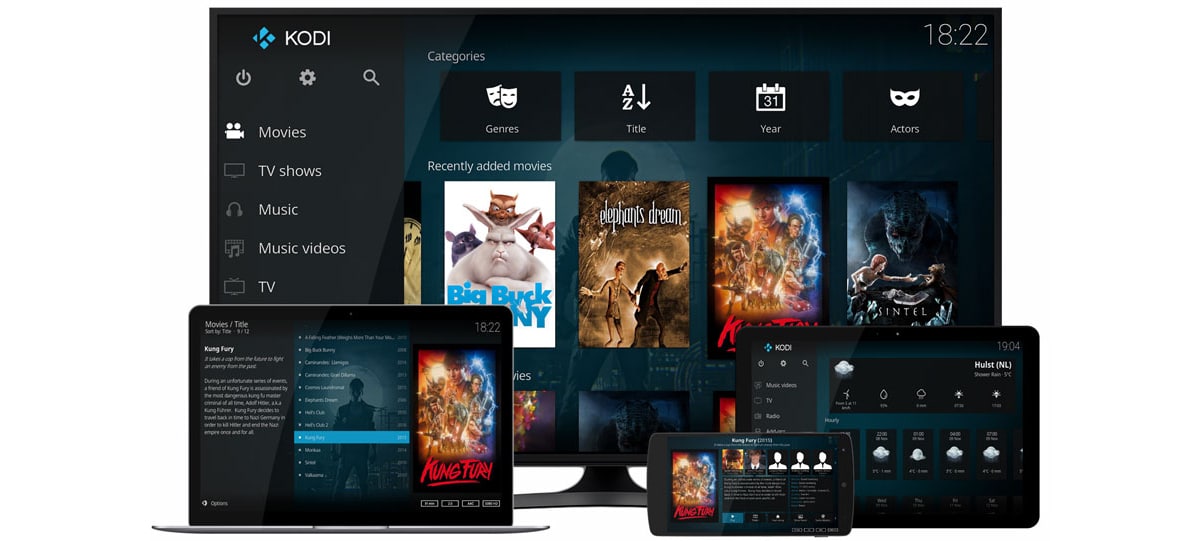
Стоит отметить, если вы один из тех, кто ничего не знает или знает очень мало о мультиплатформенном приложении Kodi, что это приложение обычно используется многими на его современные мобильные устройства использовать их как творческие решения или отличные альтернативы использованию надежных и специализированных домашние мультимедийные устройства (настольные или портативные компьютеры, игровые приставки, CD/DVD/BR-плееры и даже домашние мультимедийные центры).
Кроме того, хотя существует множество полезных платных и бесплатных мультимедийных решений для мобильных устройств Android, у Kodi есть дополнительное преимущество или преимущество, заключающееся в том, что он очень функционален. бесплатный и открытый домашний медиацентр. Что, без сомнения, дает большую уверенность и безопасность в плане использования продукта, а иногда даже лучшую поддержку, более быстрое внедрение инноваций и доверие пользователю. «обновить Коди».
Источник: androidguias.com